Word替換特殊符號的方法
時間:2023-05-30 10:20:54作者:極光下載站人氣:1403
Word是一款功能十分豐富的文字文檔編輯程序,在這款程序中我們可以對文檔進行文章內容編輯以及文檔格式調整,還可以設置文檔的編輯權限。在編輯文字文檔的過程中,有的小伙伴可能會遇到需要替換文檔中的特殊符號的情況,當特殊符號直接輸入無法查找到時,我們可以嘗試在查找框和替換為的框內輸入個輸入一半符號,然后點擊全部替換選項,接著再重復操作輸入替換另一半即可。有的小伙伴可能不清楚具體的操作方法,接下來小編就來和大家分享一下Word替換特殊符號的方法。

方法步驟
1、第一步,我們在電腦中找到一個需要編輯的文字文檔,右鍵單擊并選擇“打開方式”選項,接著在子工具欄中點擊選擇“Word”選項
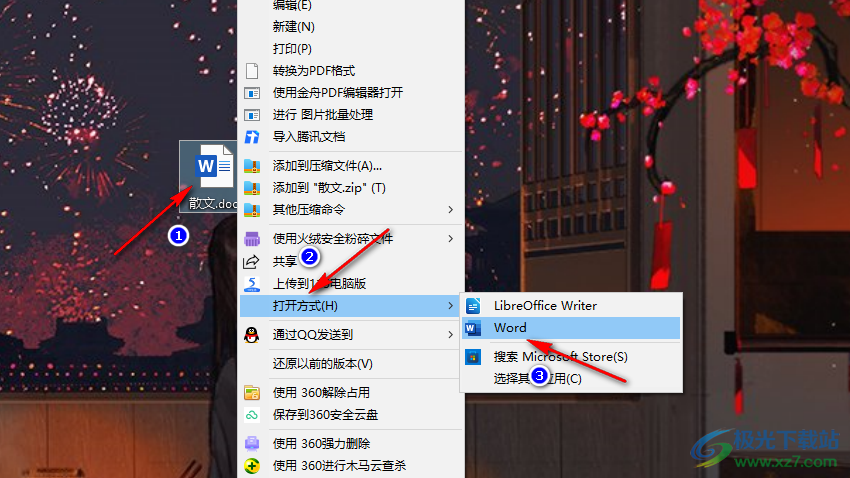
2、第二步,進入Word頁面之后,我們先打開“開始”工具,然后在子工具欄中找到“替換”工具,點擊打開該工具
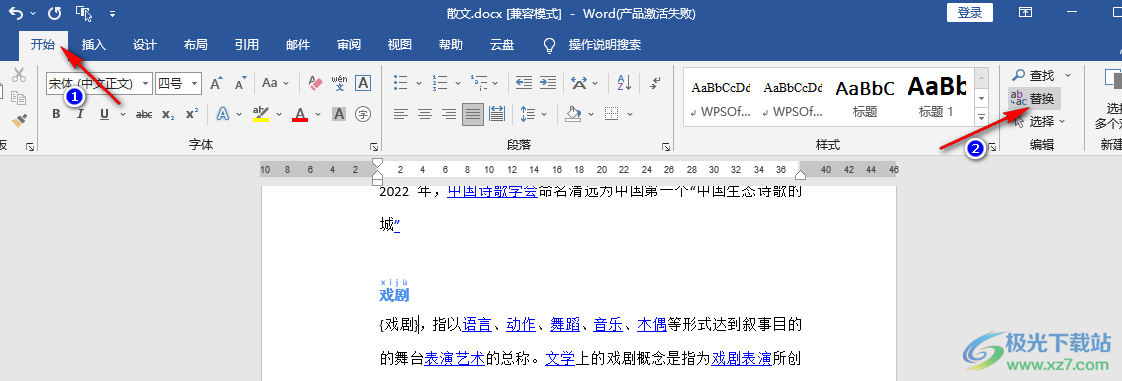
3、第三步,打開替換工具之后,我們在“查找內容”和“替換為”的框內分別輸入特殊符號的一半,然后點擊“查找下移除”選項,查看“查找內容”是否正確
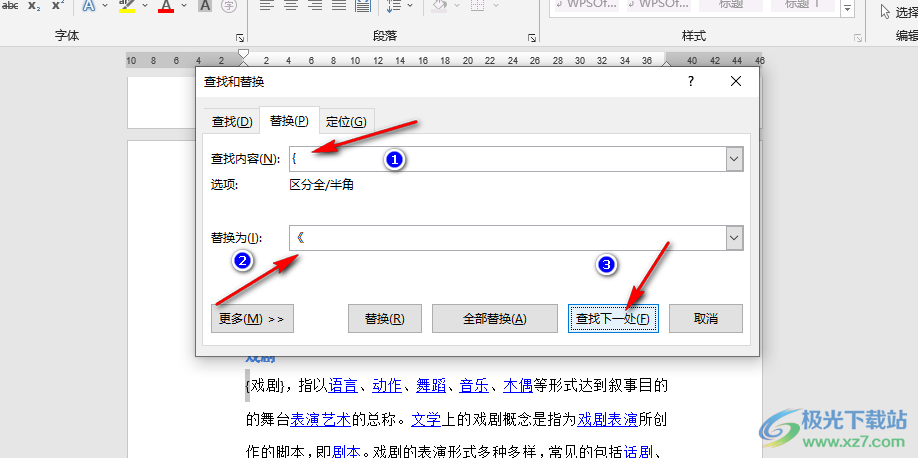
4、第四步,確認好查找內容之后,我們點擊“全部替換”選項,然后在彈框中點擊“確定”選項
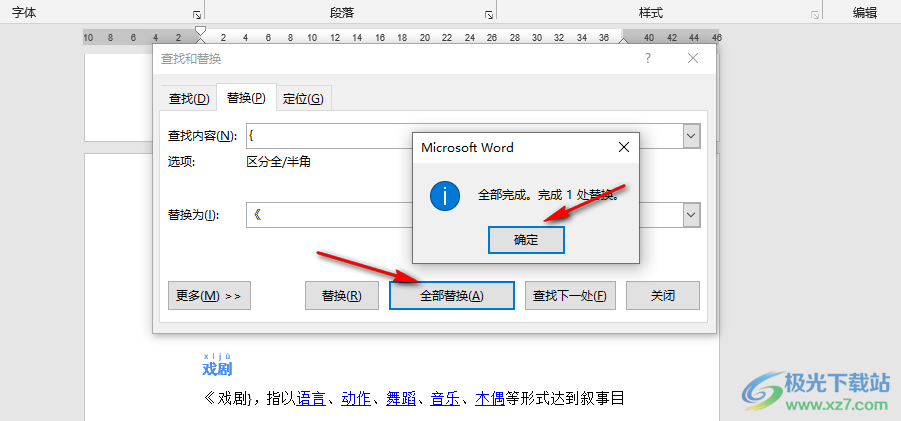
5、第五步,接著我們再在“查找內容”和“替換為”的框內輸入另外一半符號,然后點擊“全部替換”選項,最后在彈框中點擊“確定”選項即可
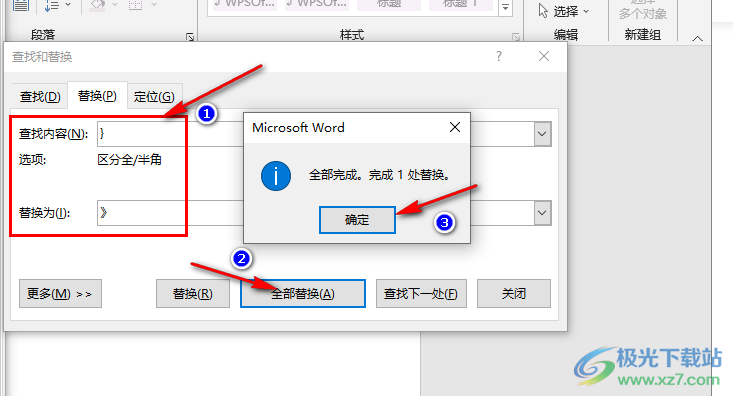
以上就是小編整理總結出的關于Word替換特殊符號的方法,我們在Word中打開“替換”工具,然后在替換的頁面中,先在“查找內容”和“替換為”的框內輸入一半符號,然后點擊“全部替換”選項,接著再重復操作輸入另一半符號即可,感興趣的小伙伴快去試試吧。

大小:60.68 MB版本:1.1.2.0環境:WinXP, Win7, Win10
- 進入下載
相關推薦
相關下載
熱門閱覽
- 1百度網盤分享密碼暴力破解方法,怎么破解百度網盤加密鏈接
- 2keyshot6破解安裝步驟-keyshot6破解安裝教程
- 3apktool手機版使用教程-apktool使用方法
- 4mac版steam怎么設置中文 steam mac版設置中文教程
- 5抖音推薦怎么設置頁面?抖音推薦界面重新設置教程
- 6電腦怎么開啟VT 如何開啟VT的詳細教程!
- 7掌上英雄聯盟怎么注銷賬號?掌上英雄聯盟怎么退出登錄
- 8rar文件怎么打開?如何打開rar格式文件
- 9掌上wegame怎么查別人戰績?掌上wegame怎么看別人英雄聯盟戰績
- 10qq郵箱格式怎么寫?qq郵箱格式是什么樣的以及注冊英文郵箱的方法
- 11怎么安裝會聲會影x7?會聲會影x7安裝教程
- 12Word文檔中輕松實現兩行對齊?word文檔兩行文字怎么對齊?
網友評論